php小編柚子為您詳細介紹如何設定PPT尺寸大小,讓您的簡報更加專業且精美。在製作PPT時,選擇合適的尺寸是非常重要的一步,不僅影響到整體佈局,還會影響到最終呈現效果。透過以下方法,您可以輕鬆設定PPT的尺寸大小,讓您的簡報更加出色!
接下來,課程就要開始了,你們準備好了嗎?跟我一起來看看吧!
步驟如下:
1、首先,我們需要開啟電腦上PowerPoint2019版本;然後,我們在【功能表列】中選擇【設計】的按鈕。 (如圖)
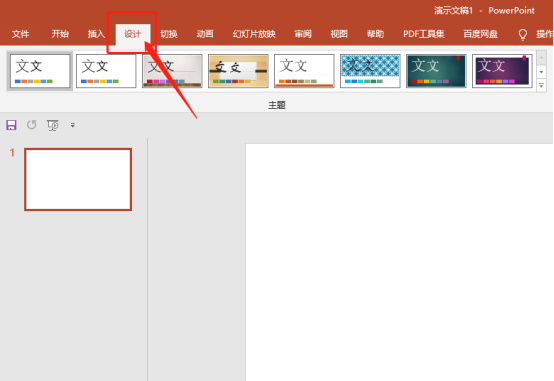
2、然後,我們找到並點擊【幻燈片大小】的按鈕,在下拉式選單中,我們會看到有3個選項,分別是【標準(4:3)】、【寬螢幕(16:9)】、【自訂投影片大小】。 (如圖)
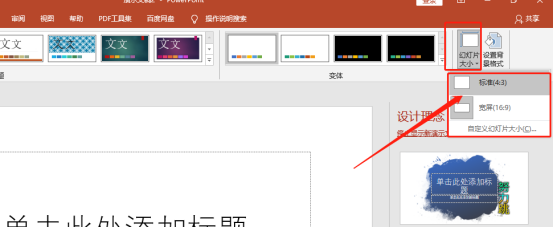
3、我們開啟PPT的時候,預設是【標準(4:3)】的尺寸;現在,我要改成16: 10;大家看我操作,很簡單的。我們只需要點選【寬螢幕(16:9)】進行切換。
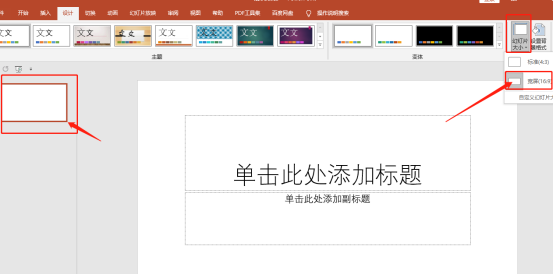
4、當然,我們也可以自訂尺寸;只需要點擊【自訂投影片大小】,在彈出對話方塊中,我們可以對投影片的大小以及方向進行設定;最後,我們按下【確定】的按鈕即可。
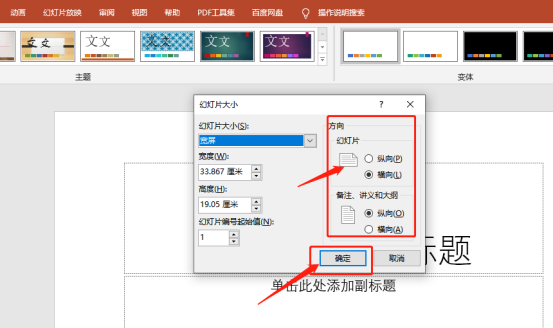
操作完成!以上這幾個步驟就是PPT尺寸大小改變的全部詳情了。總結一下,我們只要找到【投影片大小】的按鈕,在裡面進行設定就可以的。像我們一般打開的尺寸是【標準(4:3)】的尺寸,如果不喜歡,我們還可以自訂!好了,今天就到這裡了。同學們趕快去試試吧!
以上是ppt尺寸大小設定的方法你需知!的詳細內容。更多資訊請關注PHP中文網其他相關文章!




